MTK测试工具介绍
MTK_UpgTool测试用例剖析

1、打开升级工具:。
2、进入升级工具界面,如下图:建议将升级软件放到UpgTool下的UpgData文件夹,并解压到对应的软件版本目录,不要解压到当前文件夹。
如下图所示:①在升级工具界面,选择,弹出提示,选择“否”不退出程序;选择“是”退出程序。
②在升级工具界面,选择,弹出提示选择“否”不退出程序;选择“是”退出程序。
③在升级/下载软件后,自动把软件的版本号改为售后软件的版本号,比如下载的软件版本号是“i6_A_1.00”,下载到手机上之后,进“*#225#”查看,版本号会变成“i6*A*1.00”。
下载的软件版本号是“i18_E_1.24a”,下载到手机上之后,进“*#225#”查看,版本号会变成“i18*E*1.24a”。
在主界面按“Ctrl+Alt+Shift+A”组合键切换是否开启,默认为开启,关闭后会在主窗口标题栏显示“(非售后使用版)”的字符串,如下图:开启和关闭后,升级成功后,手机开机进入*#225#查看软件版本号要正确。
3、串行端口:插入升级线或TRACE线,串行端口自动识别,如下图:注意,每台电脑自动识别的端口可能不一致,但要能自动识别。
对于用US B线升级的机,升级时,串行端口设置为USB数据线串口,如下图:(K201和i18就用数据端口)简单模式下:高级模式下:*#06#查询手机的IMEI码,并记录IMEI码。
4、正常升级:①鼠标左键单击“步骤1”图标,在提示框内选择存放升级软件的文件夹,如“步骤2”所示,最后选择确定,如“步骤3”所示。
软件加载完成后,如下图所示:选择“正常升级”,进入升级过程,在升级过程中,所以选项反灰显示(除停止任务、退出程序选项),如下图所示:手机产品测试作业指导书_UpgTool升级工具这时手机的RF参数被保存在升级工具的CalData文件夹中,以手机的IMEI码命名。
如下图所示:需要检查文件名称与第3步中记录的IMEI码保持一致,如果不一致,需要向工程师提出。
(MTK)蓝牙测试项解释
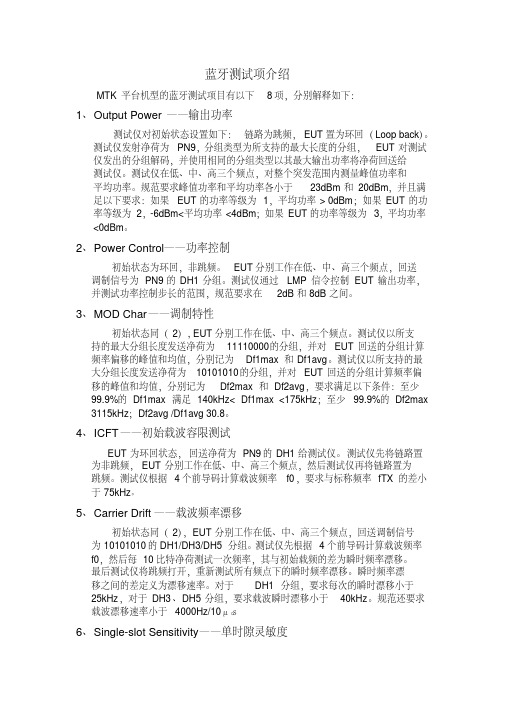
蓝牙测试项介绍MTK平台机型的蓝牙测试项目有以下8项,分别解释如下:1、Output Power ——输出功率测试仪对初始状态设置如下:链路为跳频,EUT置为环回(Loop back)。
测试仪发射净荷为PN9,分组类型为所支持的最大长度的分组,EUT对测试仪发出的分组解码,并使用相同的分组类型以其最大输出功率将净荷回送给测试仪。
测试仪在低、中、高三个频点,对整个突发范围内测量峰值功率和平均功率。
规范要求峰值功率和平均功率各小于23dBm和20dBm,并且满足以下要求:如果EUT的功率等级为1,平均功率> 0dBm;如果EUT的功率等级为2,-6dBm<平均功率<4dBm;如果EUT的功率等级为3,平均功率<0dBm。
2、Power Control——功率控制初始状态为环回,非跳频。
EUT分别工作在低、中、高三个频点,回送调制信号为PN9的DH1分组。
测试仪通过LMP信令控制EUT输出功率,并测试功率控制步长的范围,规范要求在2dB和8dB之间。
3、MOD Char——调制特性初始状态同(2), EUT分别工作在低、中、高三个频点。
测试仪以所支持的最大分组长度发送净荷为11110000的分组,并对EUT回送的分组计算频率偏移的峰值和均值,分别记为Df1max 和Df1avg。
测试仪以所支持的最大分组长度发送净荷为10101010的分组,并对EUT回送的分组计算频率偏移的峰值和均值,分别记为Df2max 和Df2avg,要求满足以下条件:至少99.9%的Df1max满足140kHz< Df1max <175kHz;至少99.9%的Df2max3115kHz;Df2avg /Df1avg 30.8。
4、ICFT——初始载波容限测试EUT为环回状态,回送净荷为PN9的DH1给测试仪。
测试仪先将链路置为非跳频,EUT分别工作在低、中、高三个频点,然后测试仪再将链路置为跳频。
MTK平台SP_META工具使用指导书WIFI_BT_GPS_FM

MTK平台SP_META工具使用指导书
一、建立连接
首先用串口线将手机和电脑连接,用RF Switch将手机和CMU连接,手机要求电池在位,不开机。
打开META,如下图所示
1、选择串口线的端口为USB;
2、点击Disconnect;
3、点击Reconnect;
4、对手机上电,稍等几秒后若连接成功则端口显示为灰色(注意:必须按照1234的顺序执行),如下图
二、检查手机各部分是否OK
WIFI部分:
点击左边红色方框中的下拉菜单,选择WIFI Tool,弹出下图:
选择Channel / TX ,Rate:802.11b(1M—11M),802.11g(6-54M)选择一个即可,然后点击Go:
BT 部分(和WIFI共电路,如果WIFI 调试OK,则可直接测试MT):
用下面步骤完成TX部分调试:
1.选择发射模式
2.选择single frequency(CH 1-78)
3.选择包类型,如图。
4.设置7 为最大功率
5.查询下BT 地址,OK继续。
6.Start,查看仪表。
GPS 部分;
在CNR 测试模式,我们需要信号源Agilent E4438C 设置GPS 信号(1575.42MH z) ,信号强度为-130dBm,我们检查其CNR在40+/- 5 dB-Hz左右。
FM 部分:。
MTK_META工具的使用指引

META工具的使用指引1.简述1.1工具介绍META(Mobile Engineering Testing Architecture)是在MTK平台中用于测试、校准、调试手机的一个开发工具,本文主要介绍该工具的使用方法,方便生产测试和维修对手机的射频性能进行调整以及故障的分析判断。
1.2 系统配置软件环境●MS Windows ME, 98, 2000 or XPThe following driver and library are needed for META factory:●NI (National Instruments) GPIB-USB driver (The driver is bundled with NI GPIB-USB device) or Agilent GPIB-USB driver.硬件环境●Generic Pentium III or above PC●Agilent 8960 or R&S CMU 200The following hardware is needed for META factory●NI or Agilent GPIB-USB device●Agilent 661x or Agilent 663x2 series power supply1.3 META的安装执行“setup.exe”进行安装,请根据安装步骤提示来进行安装,如图1至4:图1图2图3图41.4 META工具软件的设置1.4.1打开META,先对软件的使用作相应的配置,包括基带芯片型号、串口、波特率和基准时钟频率等关键参数。
使用前根据手机的基带芯片选择正确的型号,选择正确的时钟频率,如不知道则使用工具软件自动功能Auto detect。
如图5至7:图5图6图71.4.2打开数据库文件(文件名一般为DataBase..),用于调出手机的参数,注意数据库文件必须跟手机的软件版本对应,开发中心在下发新版软件时候会包括该版软件的数据库文件。
MTK 平台基本测试用例

序号测试项测试点用例级别菜单界面功能1“返回”键的使用level 2功能2菜单键及其功能列表的测试level 1功能3SIM卡中无联系人,查看PB。
level 2信息界面的测试功能1存储记录信息界面的测试level 1功能2详细信息界面“返回键”的使用level 2功能3详细信息界面打电话level 1添加号码功能1在手机上新增联系人level 1功能2在手机上新添联系人;编辑姓名level 1功能3在手机上新添联系人;来电显示level 1功能4在手机上新添联系人;编辑emaillevel 2功能5在手机上新添联系人;编辑手机电话、办公、住宅电话、QQ、E-maillevel 2功能6在手机上新添联系人;选择类别level 2功能7在手机上新添联系人到满level 2功能8在手机上新添联系人;保存level 1功能9在SIM卡上新添联系人level 1功能10在SIM卡上新添联系人;进入姓名编辑界面level 2功能11在SIM卡上新添联系人;编辑姓名level 2功能12在SIM卡上新添联系人;编辑姓名为空level 2功能13在SIM卡上新添联系人;进入号码编辑界面level 2功能14在SIM卡上新添联系人;输入号码level 1功能15在SIM卡上新添联系人;号码为空level 2功能16在SIM卡上新添联系人到满level 2快速查找功能1快速查找联系人level 1功能2快速查找联系人level 2姓名查找功能3姓名查找联系人level 1功能4姓名查找联系人level 1功能5姓名查找联系人level 2功能6姓名查找联系人level 2功能7姓名查找联系人level 1全部复制功能1进入复制界面level 2功能2单条复制到手机level 1功能3单条复制到手机level 2功能4单条复制到手机level 2功能5全部复制界面level 1功能6全部复制(SIM卡复制到手机)level 1功能7全部复制(SIM卡复制到手机)level 2功能8全部复制(SIM卡复制到手机)level 1功能9全部复制(手机复制到SIM卡)level 1功能10全部复制(手机复制到SIM卡)level 2功能11全部复制(手机复制到SIM卡)level 2功能12全部复制(手机复制到SIM卡)level 2功能13SIM卡快满时,全部复制(手机复制到SIM卡)level 2功能14SIM卡和手机已满全部复制level 1删除功能1删除单条level 1功能2删除单条level 2功能3删除单条level 2功能4删除单条level 2功能5删除所有level 1功能6删除所有level 2功能7删除所有level 2功能8返回键的使用level 2来电群组功能1添加组列表;进入添加组列表界面level 1功能2添加组列表;编辑组列表名level 1功能3添加组列表;选择组列表图像level 1功能4添加组列表;选择组列表图像level 2功能5添加组列表;选择组列表铃声level 1功能6添加组列表;选择组列表铃声level 2功能7添加组列表;保存level 1功能8编辑组列表;进入编辑组列表界面level 2功能9编辑组列表;编辑姓名level 1功能10编辑组列表;选择图像level 1功能11编辑组列表;选择图像level 2功能12编辑组列表;选择组列表铃声level 1功能13编辑组列表;选择组列表铃声level 2功能14编辑组列表 ;保存level 1功能15显示方式level 1其它号码其它号码-》本机号码功能1编辑本机号码1level 1功能2删除本机号码1level 1功能3编辑本机号码2level 1功能4删除本机号码2level 1其它号码-》服务号码其它号码-》紧急号码功能1编辑紧急号码level 1功能2拨打已设置的紧急号码level 1功能3修改紧急号码level 2设置功能1进入设置界面level 1功能2返回键的使用level 1功能1显示验证level 1保存测试功能1在SIM上保存新联系人level 1功能2在SIM上保存新联系人level 2功能3在手机上保存联系人level 1功能4在手机上保存联系人level 2其它模块功能1发送短信/彩信/email调用电话簿level 2功能2发送短信/彩信/email调用电话簿level 2PB菜单功能交叉测试:功能1通话中查找联系人level 1功能2通话后查看电话簿level 1功能3呼叫PB中的联系人level 1功能4手机联系人边界值测试level 2功能5手机联系人边界值溢出测试level 2功能6手机联系人达到最满时删除所有level 2功能7手机联系人达到最满时复制到SIM卡level 2功能8手机中的联系人边界值溢出测试level 2功能9手机中的联系人边界值溢出测试level 2功能10SIM中的联系人边界值测试level 2功能11SIM卡中的联系人边界值溢出测试level 2功能12SIM卡中的联系人边界值溢出测试level 2功能13从SMS/MMS界面验证PB level 2功能14从SMS/MMS界面验证PB level 2功能15从通话中验证PB level 2功能16正在复制界面来电话level 2功能17正在复制界面来日程提醒level 2功能18正在复制界面来闹铃level 2功能19正在复制界面来短信或彩信level 2功能20正在删除界面来电话level 2功能21正在删除界面来短信或彩信level 2功能22正在删除界面日程提醒到level 2功能23正在删除界面闹铃到level 2功能24在正在复制或删除界面关机level 2功能25侧键切换联系人level 2功能26翻页键切换联系人level 2功能27在PB界面,滑动滚动条level 1功能28在PB界面,快速滑动滚动条,电话呼入level 2功能29在PB界面,在屏幕的联系人上或滚动条上快速滑动,电话呼入level 2功能30在PB界面,在屏幕的联系人上或滚动条上快速滑动,日程提醒到达level 2功能31在PB界面,在屏幕的联系人上或滚动条上快速滑动,有闹钟level 2功能32在PB界面,在屏幕的联系人上或滚动条上快速滑动,关机level 2功能33验证提取号码的号码显示的正确level 1功能34在电话簿的任何界面level 2功能35英文状态下显示level 2功能36在中、英文状态下,点屏或按键进入界面或选择菜单level 2功能37英文状态下显示level 2功能38在中、英文状态下,点屏或按键进入界面或选择菜单level 2功能39在复制过程中进camera拍照level 2功能40在复制过程中进camera拍照level 2功能41在删除过程中进camera拍照level 2功能42在删除过程中进camera拍照level 2预置条件测试步骤手机插上SIM卡1、在电话簿主界面直接点击“返回”键手机插上SIM卡1、在电话簿主界面直接菜单键2、弹出菜单列表“查找、新增、删除、复制、修改、设置、检查容量”手机插上SIM卡1、插入SIM卡开机,SIM卡无联系人。
MTK的ATE工具使用说明
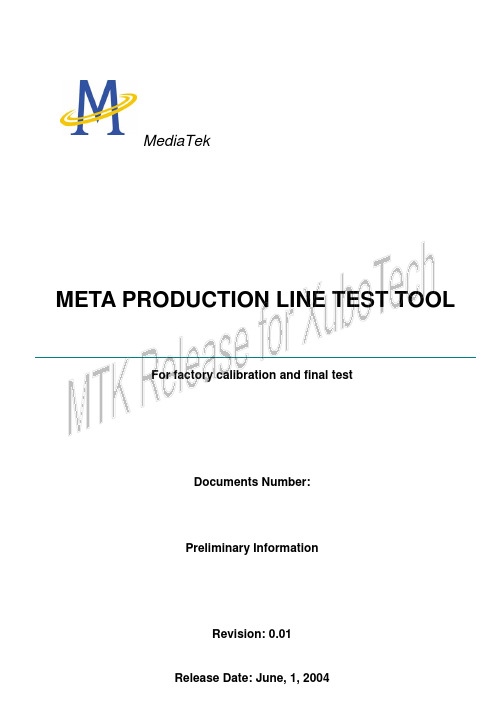
Revision: 0.01Preliminary InformationDocuments Number:MediaTekRevision HistoryRevision Date Author Comments 0.01 6/01/2004 Ben Huang First releaseTable of contentsRevision History (2)Abstract (4)1Introduction (5)1.1Overview (5)1.2Environment requirement (5)2Installation (6)3測試環境設定 (9)3.1系統配置(範例:CMU200測試環境) (9)3.2系統配置(範例:Agilent 8960測試環境) (10)45Abstract這個程式主要的用途是屬於使用在生產線的測試軟體,所控制的設備例如行動通訊綜合測試儀包含有R&S CMU200, Agilent 8960,以及在 Power Supply的控制部份則有R&S NGSM與Agilent 663xx系列,所能測試項目的部份有MTK GSM Chipset Calibration(包含有GSM、 DCS、 PCS三個部分) ,其中的詳細項目包含有AFC 、 Pathloss Calibration、APC calibration 、ADC calibration,除此之外,在Final Test的系統中則包括有Average Power 、Peak Power 、Power vs time 、Spectrum due to Modulation、 Spectrum due to Switching 、Rx level、,Rx Quality 、Class II、Class Ib、Phase Error Peak 、Phase Error RMS 、Frequency Error等等的項目。
MTK平台ATE tool的使用

根据分析结果生成详细的测试报 告,包括测试概述、结果分析和 建议等。
03
MTK平台ATE工具的常见问题 与解决方案
测试脚本的编写问题
总结词
测试脚本的编写是ATE工具使用中的 基础环节,常见问题包括脚本错误、 逻辑不完整等。
详细描述
在编写测试脚本时,需要注意脚本的 正确性和完整性,确保能够按照预期 进行测试。常见的错误包括语法错误、 逻辑错误、路径错误等,需要仔细检 查和调试。
总结词
测试结果不准确是ATE工具使用中的常见问 题,可能由于测试脚本的编写不准确、测试 环境的不稳定性等因素导致。
详细描述
对于测试结果不准确的问题,首先需要检查 测试脚本的编写是否正确,确保逻辑和计算 方式无误。其次需要检查测试环境是否稳定, 包括设备连接和环境配置等。如果问题依然 存在,可能需要进一步分析测试数据和日志, 找出问题的根源。
VS
ATE工具的功能包括但不限于:自动 化测试流程、测试数据采集与处理、 测试报告生成等。通过ATE工具的使 用,可以大幅提高测试效率,减少人 工干预,降低测试成本。
ATE工具在MTK平台中的重要性
在MTK平台的研发和生产过程中,ATE工具扮演着至关重要 的角色。由于MTK平台涉及的芯片种类繁多,且不同型号的 芯片在性能和功能上存在差异,因此需要进行大量的测试以 确保其质量和稳定性。
虚拟化技术
虚拟化技术将进一步应用于ATE工 具中,通过模拟硬件环境,实现 更真实、更可靠的测试结果。
ATE工具在MTK平台中的普及与应用
跨平台兼容性
定制化测试
针对MTK平台的特点和需求,ATE工具将提供更加 定制化的测试方案,满足不同客户和场景的需求。
随着MTK平台的广泛应用,ATE工具将更加 注重跨平台的兼容性,支持更多种类的芯片 和设备。
MTK测试工具介绍
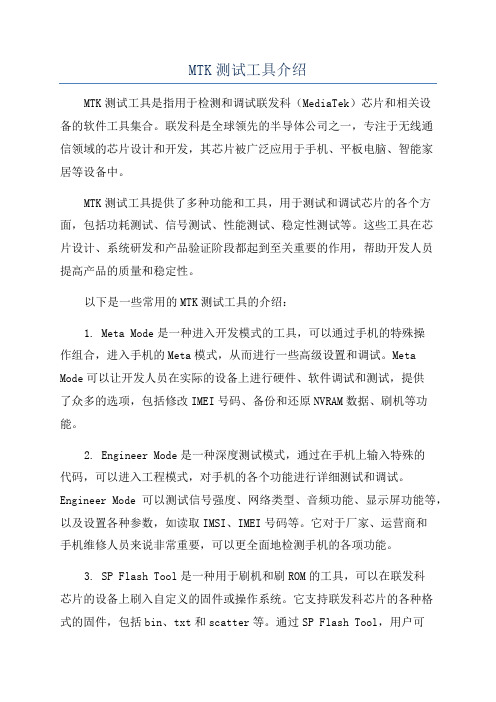
MTK测试工具介绍MTK测试工具是指用于检测和调试联发科(MediaTek)芯片和相关设备的软件工具集合。
联发科是全球领先的半导体公司之一,专注于无线通信领域的芯片设计和开发,其芯片被广泛应用于手机、平板电脑、智能家居等设备中。
MTK测试工具提供了多种功能和工具,用于测试和调试芯片的各个方面,包括功耗测试、信号测试、性能测试、稳定性测试等。
这些工具在芯片设计、系统研发和产品验证阶段都起到至关重要的作用,帮助开发人员提高产品的质量和稳定性。
以下是一些常用的MTK测试工具的介绍:1. Meta Mode是一种进入开发模式的工具,可以通过手机的特殊操作组合,进入手机的Meta模式,从而进行一些高级设置和调试。
Meta Mode可以让开发人员在实际的设备上进行硬件、软件调试和测试,提供了众多的选项,包括修改IMEI号码、备份和还原NVRAM数据、刷机等功能。
2. Engineer Mode是一种深度测试模式,通过在手机上输入特殊的代码,可以进入工程模式,对手机的各个功能进行详细测试和调试。
Engineer Mode可以测试信号强度、网络类型、音频功能、显示屏功能等,以及设置各种参数,如读取IMSI、IMEI号码等。
它对于厂家、运营商和手机维修人员来说非常重要,可以更全面地检测手机的各项功能。
3. SP Flash Tool是一种用于刷机和刷ROM的工具,可以在联发科芯片的设备上刷入自定义的固件或操作系统。
它支持联发科芯片的各种格式的固件,包括bin、txt和scatter等。
通过SP Flash Tool,用户可以更改手机的操作系统版本、修复软件故障或主板问题,以及提高系统的性能和稳定性。
4. MTK Engineering Mode是一种专业级的测试工具,用于测试和调试联发科芯片和相关设备。
它提供了详细的硬件信息和测试选项,包括手机硬件信息、SIM卡信息、电池信息、Wi-Fi信息、传感器信息等。
MTK Engineering Mode还可以测试并调整手机的信号强度、网络类型、音频效果、视频效果、电池寿命等。
- 1、下载文档前请自行甄别文档内容的完整性,平台不提供额外的编辑、内容补充、找答案等附加服务。
- 2、"仅部分预览"的文档,不可在线预览部分如存在完整性等问题,可反馈申请退款(可完整预览的文档不适用该条件!)。
- 3、如文档侵犯您的权益,请联系客服反馈,我们会尽快为您处理(人工客服工作时间:9:00-18:30)。
META工具介绍
META工具在MTK平台手机的开发与测试 中都是应用很广泛,很强大的.在这里我们只 介绍测试经常用到的3种功能: 1.IMEI号的写入 2.校准文件的备份以及写入. 3.音频参数的修改.
.
IMEI的写入
首先手机连接下载线,点击RECONNECT选项,选择好COM口,在主界 面,我们选择IMEI DOWNLOAD选项,出现以下界面:
.
出现以下画面:
.
其中: ADC:电池电压检测 AFC:自动频率校准 TX iq:发射IQ信号校准,高斯滤波的最小频移键控的简称,是 GSM的一种调制方式 GMSK: 功率电平 RAMP: 发射斜率 RX Path loss:接收通路的损耗
.
先选择对应的DB文件. 上传参数:勾选好需备份的参数,选择Upload from flash,界面下方提示:successfully,即表示备份成功, 再选择Save to file保存好备份文件(后缀名为INI). 恢复参数:勾选好需恢复的参数,点击Load from file, 选择之前保存好的备份文件,再点击Download to flash即可恢复.
.
1.其中RESET FAC TORY DEFAULT 为默认状 态. 2.AUTO FORMAT FAT为自动格式化 选项 3.MANUAL FORM AT FAT为手动格式 化选项.(需要我们输 入格式化的地址)
.
❖ 当然,我们也可以选择在下载的同时选择格式化. ❖ 这个时候我们可以从主界面的OPTION选项中选择FORMAT FAT选项,出现
.
一.利用Cather抓图.
1.使用下载线连接好手机,选择对应DB文件, 2.选择LOGGING 模式. 3.选择正确的端口. 4.连接.
.
5.打开抓图界面 6.手机操作到需要抓图的界面,点击抓图即可
.
获取到的图片如下:
.
注意事项
1.手机中需要有存储卡. 2.抓图需要一定的时间,如果第一次抓图不成
功,不要连续点击抓图键. 3.动态画面抓图的成功率比较低.
.
一.利用Cather获取TRACE信息
1.使用下载线连接好手机,选择对应DB文件, 2.选择LOGGING 模式. 3.选择正确的端口. 4.连接.
.
5.此时,我们需要打开开发知会我们需要打开的FILTER 界面如下:
.
选择好FILTER后,即可对手机进行操作,等待出现 我们需要抓取TRACE的特定状态. 备注: 这里并不是抓到的TRACE信息就一定是有用的, 所以一定是需要在开发的引导下进行抓取.
FLASH TOOL工具介绍及使用 ❖ META工具介绍及使用 ❖ Cather工具介绍及使用
.
FLASH TOOL作用
❖ FLASH TOOL工具是MTK提供的一个软件 下载工具,它的主要作用是下载和备份软体..
❖ 目前我们最常用的功能也是下载软件功能.
.
❖ .FLASH主界面如下:
❖ 选择READ BACK,按挂机键开始备份.
❖
.
备份方法
❖ 备份好ROM后,我们可以按照下载软件的方式来 更新软件.
❖ 这时,我们需要自己建一个TXT文档. 格式如下: ROM +地址 { }
.
备份的作用
❖ 在软件测试的过程中,偶尔会碰到某个手 机出现的特殊问题,而在别的手机上又无 法复现,为了保留这种特殊情况下的缺陷 现场,我们需要将文件的备份区内容全部 复制出来,以便能够在别的机器上复现或 提供给MTK作为修正的依据。
如图,此时出现的界面与之前的区别不大,只是多了不需格式化的选项.
.
点击DOWNLOAD,长按挂机键即可开始下载.
.
利用FLASH备份
我们从主界面选择READ BACK选项:
.
选择ADD 增加一个备份文件,双击此文件,选择好保存地址,出现 如下图框: 此时,我们输入需要备份的地址.按OK即可.
.
.
❖ 在主界面的OPTION中选择好对应的COM口. ❖ 在DOWNLOAD AGENT 处我们选择MTK自带文件
CUSTOM_AILLNONE_DA.bin文件. ❖ AUTHENTICATION处我们选择
TEST_AUTH_MTK_XX.auth文件,XX包括有 6223,6225,6226,6229.这时我们选择对应平台即可.
.
META音频调节
首先手机连接下载线,点击RECONNECT选项,选择好COM口,在主界 面,我们选择Audio Tool选项:
.
选择对应的选择,我们可以调节手机各级的音量:
.
Cather工具介绍
简单介绍Cather工具的二种作用: 1.利用Cather抓图. 2. 利用Cather抓取trace信息.
❖ 用Meta工具调试TX的时候,要把综测仪的TCH 信道、频段与Meta中的设置一致。
❖ 同时一定要把database与手机中的软件对应起来
.
结束
.
.
使用META进行射频相关的调试
.
.
基本问题分析
.
基本问题分析
❖ 用Meta工具调试的时候,手机是非信令模式下, 所以一定要把综测仪模式也要调到非信令模式下 (非Active模式,应调到BCH或者BCH+TCH)。
❖ 用Meta工具调试RX时候,要把综测仪的BCH信 道、频段与Meta中的设置一致。
.
SCATTER_LOADING FILE文件 这里我们选择开发提供给我们的scat.txt 文件. 双击ROM 将项目目录下build文件夹下的bin文件 加载进来. (一般选择好了scat.txt 这里会自动调 用对应的BIN文件) 然后进行相关格式化选项,即可开始下载软件了.
.
格式化: 1.如图
.
▪ 点击选择DB文件,输入IMEI号,再选择DOWNLOAD TO FLASH即可.我们只需要输入14位,最后一位是自 动生成的.
▪ 重新开机输入*#06#可看到新刷入的IMEI号.
.
META效准方法
首先手机连接下载线,点击RECONNECT选项,选择 好COM口,在主界面,我们选择Update parameter选 项:
